启用两步验证
For better account security, set up 2-step verification (2SV). Here are a couple of things to know before you set up 2SV:
- You can not use a telephone service like Conversations or Google Voice for 2SV.
- We highly encourage you to set up a backup 2SV method. If you lose access to one of your 2SV methods (like if you change your phone number), you can still use the backup to access your account.
- 转到您的GoDaddy Login & Login(登录和登录) PIN码验证页面。系统可能会提示您登录。
- 在 2-Step Verification(两步验证)下,选择 Add Verification(添加验证)。
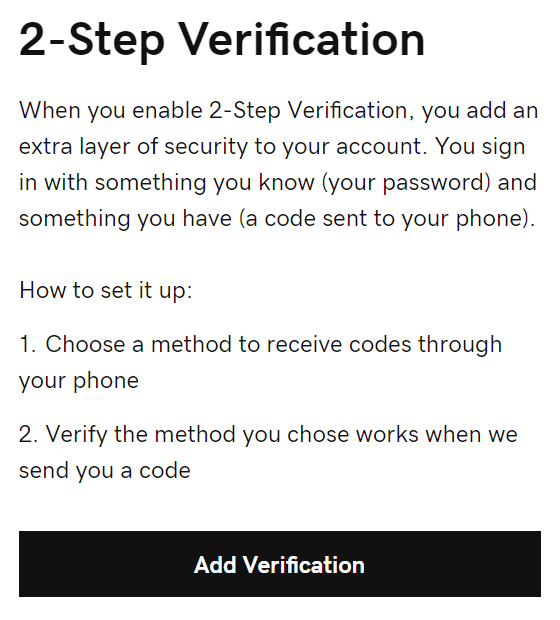
- 选择您想使用的 2SV 方式:
- 验证器应用程序(推荐):验证器应用程序(如 Google Authenticator 或 Authy)会创建代码。大多数 GoDaddy 账户都应选择此方式。
- SMS 短信:验证码将以文本形式发送给您。此方式非常方便,但由于不够安全,建议您将其用作备用方式。
- 安全密钥:将使用 USB 或启用蓝牙的硬件安全密钥进行身份验证。如果您是域名投资者或想要最高级别的安全性,则建议使用此方式。
- 选择下一步。
- 根据您选择的方法完成设置过程:
- 如果选择了 Authenticator App(验证器应用程序),请按照说明在手机上安装应用程序并扫描条形码。输入验证码和应用程序的名称,然后选择 Next(下一步)。
- 如果选择了 SMS text messages(SMS 短信),请输入手机号码,然后选择 Next(下一步)。输入我们通过短信发给您的 6 位验证码(有效期为 20 分钟),然后选择 Next(下一步)。
- 如果选择了 Security Key(安全密钥)(例如 Yubikey 或 Google Titan),则设置安全密钥。
一旦我们验证了您的 2SV 方式,您将看到一条确认更改的成功消息。
Note: Changes to your profile in your GoDaddy My Profile page don’t carry over to 2SV. If you set up text messages for 2SV but change your phone number later on, make sure to update your number for 2SV.
添加备用方式
- 选择 Add Backup(添加备用方式),然后重复步骤 3 和 4,为 2SV 设置备用方式。
- 为了达到最佳效果,请在另一台设备上设置备用的 2SV 方式。例如,如果您的主 2SV 方式是笔记本电脑上的验证器应用程序,则将手机短信用作备用方式。
更多信息
- 更换我的两步验证电话号码
- 取消两步验证
- 如果此方法失败并且您必须联系支持人员以寻求帮助,我们会要求您与我们分享您的 2SV 方法以验证您的账户。